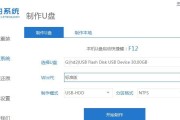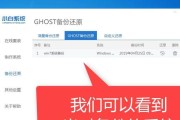Win7系统作为一个被广泛使用的操作系统,有时候会因为各种原因需要重装。然而,对于很多人来说,重装操作系统是一项相对陌生的任务。本文将针对Win7系统重装这一主题,详细介绍按哪个键来启动重装过程以及相关步骤,帮助读者解决问题。

准备工作
在重装Win7系统之前,需要做好一些准备工作。备份重要文件和数据,避免数据丢失。确保有可用的安装介质或恢复盘。检查硬件设备和驱动程序的兼容性,以确保重装后正常使用。
启动重装过程
按下计算机电源按钮,待计算机启动时,根据显示屏上的提示信息,在启动过程中按下特定的键来进入BIOS设置。通常情况下,这个键是DEL或F2。进入BIOS设置后,根据提示找到“Boot”选项,设置启动优先级为光驱或USB设备。

选择安装介质
在BIOS设置中设置好启动优先级后,保存设置并重新启动计算机。此时,系统会自动从光驱或USB设备启动。在启动过程中,根据提示选择“安装Windows”选项,进入安装界面。
安装类型选择
在安装界面中,需要选择安装类型。常见的有两种选择:升级和自定义。如果只是想修复系统问题而不希望丢失数据,选择升级。如果想彻底清除硬盘并重新安装系统,选择自定义。
硬盘分区设置
对于自定义安装类型,需要对硬盘进行分区设置。根据个人需求,可以选择新建分区、删除分区或者调整分区大小。建议将系统盘分区大小设置为合理的数值,以保证系统运行的稳定性和效率。

系统文件复制
当完成硬盘分区设置后,系统将开始复制必要的系统文件到硬盘中。这个过程可能需要一些时间,取决于计算机的性能和安装介质的速度。在这个阶段,需要耐心等待直至复制完成。
重启计算机
系统文件复制完成后,计算机会自动重启。这是正常现象,不必担心。在重启过程中,记得从光驱或USB设备中移除安装介质,以避免再次进入安装界面。
系统设置
在重启后,系统会自动进行一些初始化和设置。这个过程需要一些时间,期间计算机可能会多次自动重启。不要中途断电或强行关机,以免出现意外问题。
用户设置
当系统设置完成后,会要求设置用户名和密码。输入相应信息后,系统将自动创建用户账户,并进入桌面界面。在这个阶段,可以进行一些个性化的设置,如时区、网络连接等。
设备驱动安装
重装Win7系统后,计算机的一些硬件设备可能需要重新安装驱动程序。这时候需要使用原有的驱动光盘或从官方网站下载最新的驱动程序来安装。
更新系统补丁
为了确保系统的安全性和稳定性,需要及时更新系统补丁。Win7系统自带WindowsUpdate功能,可通过该功能自动下载和安装最新的系统补丁。
安装常用软件
在完成Win7系统的基本安装和设置后,可以根据个人需求安装常用软件,如办公套件、浏览器、音视频播放器等。这样可以使计算机满足个人的各种需求。
恢复数据和文件
在重装完Win7系统后,可以将之前备份的重要文件和数据复制回计算机。这样可以恢复个人数据和文件,并继续使用。
清理垃圾文件
重装系统后,计算机可能会产生一些垃圾文件。可以使用系统自带的磁盘清理工具或第三方工具进行清理,以提高计算机的性能和空间利用率。
通过按下适当的键启动重装Win7系统,并根据系统提示完成相应的步骤,读者可以轻松掌握重装操作系统的方法。遵循正确的步骤和注意事项,能够顺利完成重装,使计算机重新焕发活力。
标签: #win7系统